Nieuwe Bing-wachtlijstfoutcode E010014, E010016 of E010013 oplossen
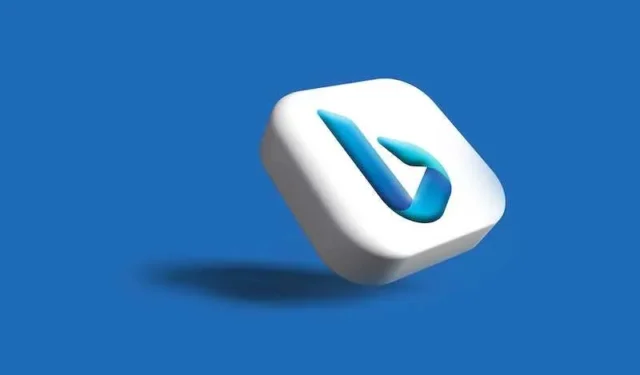
De nieuwste Bing Chat AI houdt tegenwoordig de nieuwste technologische veranderingen bij en biedt gebruikers een geheel nieuw ervaringsniveau. Maar desondanks hebben sommige gebruikers gemeld dat ze problemen ondervonden bij het gebruik van de tool.
De meest voorkomende zorgen onder Bing-gebruikers zijn de wachtlijstfoutcodes E010014, E010016 en E010013. Als u een van deze foutcodes op Bing krijgt , zijn hier enkele dingen die u kunt doen om ze te verwijderen.
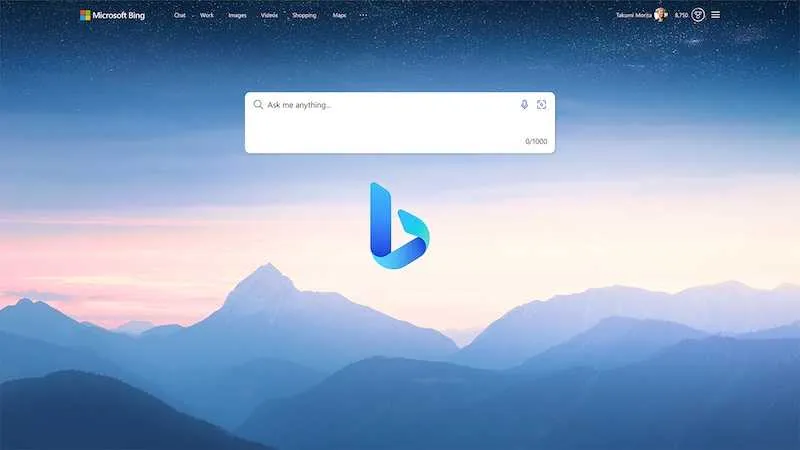
Topmethoden om nieuwe Bing-wachtlijstfoutcode E010014, E010016 of E010013 op te lossen
Controleer de status van de Microsoft-server
Voordat u zich te geïrriteerd voelt, moet u eerst de status van de Microsoft-server controleren . Voor zover u weet, krijgt u mogelijk de foutcodes omdat de server niet werkt. Ga naar de officiële pagina van Microsoft Service Status om dit probleem uit te sluiten.
Controleer alle apps en services om eventuele storingen te bevestigen. Als er inderdaad een storing is, kan de overmatige belasting de reden zijn dat de server bezet is . Als dit het geval is, kunt u het beste eerst wachten voordat u Bing opnieuw probeert te gebruiken.
Wis browsercache en cookies
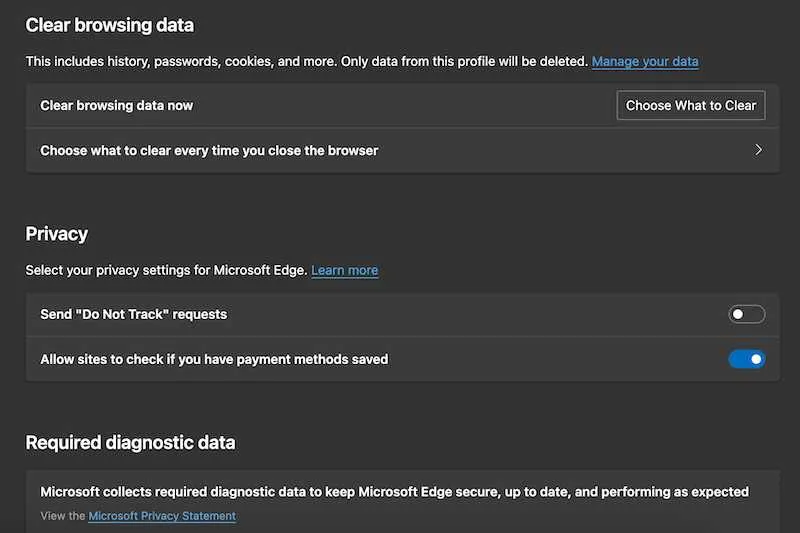
Dit is ook het beste moment om de cachegegevens en cookies van uw browser te wissen. Voor zover u weet, zijn deze foutcodes het resultaat van beschadigde cachegegevens.
Tussentijds overschakelen van Windows Defender Firewall
Hoewel dit misschien de minst mogelijke reden is, werkt de nieuwe Bing mogelijk ook niet meer correct als uw Windows Defender Firewall de Edge-browser blokkeert bij het starten in Windows. Probeer de functie op uw pc tijdelijk uit te schakelen en controleer of het probleem hiermee is opgelost.
Hier is hoe het te doen:
- Druk op de S- en Windows-toetsen om het Windows Search-scherm te openen.
- Typ Defender Firewall in het tekstveld en druk op enter om het te openen.
- Kies Windows Defender Firewall in- of uitschakelen in de linkernavigatie.
- Wacht tot de functie in het rechterdeelvenster verschijnt.
- Schakel Firewall-instellingen uit onder Openbare en particuliere netwerkinstellingen.
- Tik op OK om de nieuwe wijzigingen te bevestigen.
- Start uw pc opnieuw op.
Nadat uw computer opnieuw is geladen, controleert u of u de nieuwe Bing nu zonder problemen kunt gebruiken. Als u externe beveiligingsapps gebruikt, wilt u deze misschien voorlopig ook uitschakelen of verwijderen.
Problemen met uw netwerkverbindingen oplossen

Uw netwerkverbindingen kunnen ook de boosdoener zijn achter de wachtlijstfoutcodes op de nieuwe Bing. Er zijn twee methoden voor probleemoplossing die u kunt proberen.
- De eerste is om het netwerk te resetten.
- Druk gewoon op de Windows-toets en typ CMD voordat u op Als administrator uitvoeren klikt.
- Ga verder met het één voor één kopiëren en plakken van de opdracht netsh winsock reset netsh int ip reset ipconfig /release ipconfig /renew ipconfig /flushdns.
- Druk na elke opdracht op Enter. Start uw pc opnieuw op na het uitvoeren van de opdracht.
- De tweede optie is om de app Instellingen te gebruiken.
- Start de app Instellingen door op de Windows- en l-toetsen te drukken.
- Ga verder naar Systeem en klik vervolgens op Problemen oplossen.
- Kies Andere probleemoplossers.
- Ga naar Internetverbindingen en klik vervolgens op Uitvoeren.
- Voltooi de procedure door de instructies op het scherm te volgen.
De nieuwe Bing-wachtlijstfoutcodes E010014, E010016 en E010013 kunnen uw ervaring gemakkelijk verpesten. Gelukkig zijn er verschillende stappen die u kunt nemen om voorgoed van deze problemen af te komen.



Geef een reactie